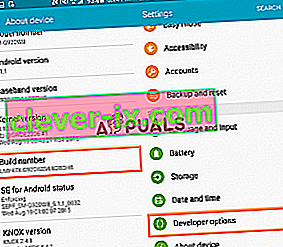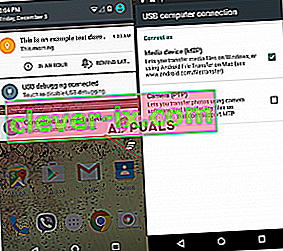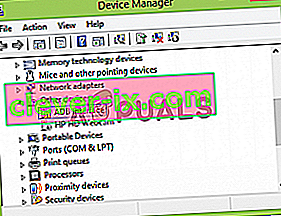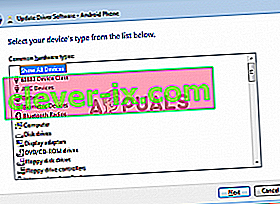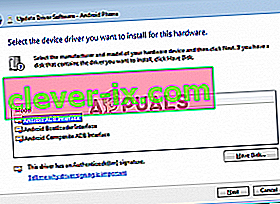Omdat smartphones overal aanwezig zijn, ontstaat de behoefte om bestanden van uw pc naar uw smartphone en vice versa over te zetten. Niet alleen dat, het kan zijn dat u bepaalde apps moet debuggen of nieuwe moet installeren, enz. Waarvoor vaak een opdrachtregelhulpprogramma genaamd ADB of Android Debug Bridge wordt gebruikt.
Af en toe krijgen mensen het probleem dat ze geen verbinding kunnen maken met hun smartphones, ook al hebben ze volgens hen alles goed gedaan. Maak je geen zorgen, dit is waarvoor we hier zijn. In deze gids leest u hoe u het probleem ' Fout: apparaat niet gevonden ' kunt oplossen - leun dus achterover, ontspan en volg de instructies.

Wat veroorzaakt de fout ADB-apparaat niet gevonden?
Voordat we op de oplossingen ingaan, wil je misschien weten wat dit probleem veroorzaakt. Welnu, veel dingen kunnen in dit probleem resulteren -
- De stuurprogramma's zijn niet bijgewerkt . De stuurprogramma's zijn de actoren die verantwoordelijk zijn voor de communicatie met de interface en uw besturingssysteem. Als het niet is bijgewerkt, kunt u deze fout tegenkomen.
- USB-foutopsporing is niet ingeschakeld. Deze modus is nodig om ADB op uw Android-apparaat te laten werken.
- Selectie van verkeerde verbindingsmodus . Er moet een juiste verbindingsmodus worden geselecteerd voor het type overdracht dat u wilt starten.
Opmerking: zorg ervoor dat u ADB hebt geïnstalleerd.
Methode 1: Schakel ontwikkelaarsopties en USB-foutopsporing in
Zorg er om te beginnen voor dat u USB-foutopsporing op uw apparaat hebt ingeschakeld , aangezien ADB anders niet werkt. Om dat te doen:
- Ga naar je telefoon Instellingen en selecteer Over .
- Tik in het menu Over zeven keer op ' Bouwernummer ' waardoor ontwikkelaarsopties worden ingeschakeld .
- Ga daarna terug en selecteer Opties voor ontwikkelaars.
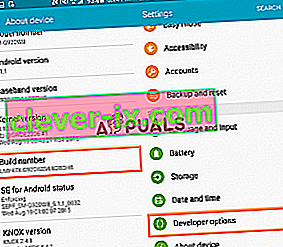
- Scroll naar beneden en tik op ' USB Debugging '.
Methode 2: Wijzig de verbindingsmodus
Android heeft verschillende verbindingsmodi die dit probleem soms kunnen veroorzaken. In het geval van adb hebben we MTP (Media Transfer Protocol) nodig . Een ding om op te merken is dat uw smartphone mogelijk Transfer-bestanden heeft in plaats van MTP, wat hetzelfde is. Hiervoor moet u het volgende doen:
- Zorg ervoor dat uw apparaat correct is aangesloten.
- Trek het meldingsvenster naar beneden en selecteer de USB-verbindingsmelding .
- Selecteer daar MTP als verbindingsmodus.
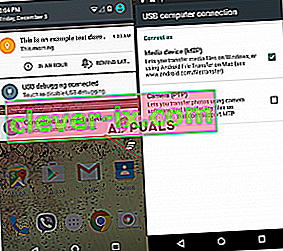
Opmerking: sommige mensen hebben gemeld dat het selecteren van de PTP- modus voor hen werkte, probeer dat ook.
Methode 3: ADB-interface bijwerken
Soms is het probleem te wijten aan een verouderde ADB-interfacestuurprogramma . Om het stuurprogramma bij te werken, moet u het volgende doen:
- Klik op uw computer met de rechtermuisknop op 'Deze computer ' en selecteer Apparaatbeheer .
- Onder Andere apparaten zie je ' Android ADB-interface ' of ' Android-telefoon '. Klik er met de rechtermuisknop op en selecteer ' Stuurprogramma bijwerken '.
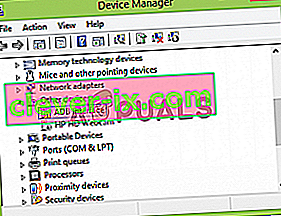
- Selecteer daarna 'Op mijn computer naar stuurprogramma's zoeken '.
- Selecteer vervolgens 'Ik wil kiezen uit een lijst met apparaatstuurprogramma's op mijn computer'.
- Er verschijnt een venster, zorg ervoor dat ' Alle apparaten weergeven ' is gemarkeerd en klik op Volgende.
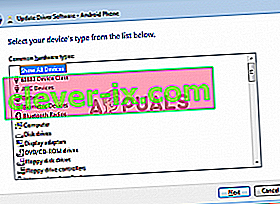
- Klik op de optie ' Diskette '.
- Ga naar waar u uw SDK heeft geïnstalleerd, wat meestal is
C: \ Program Files \ Android \ android-sdk \ extras \\ google \ usb_driver \
waar u moet dubbelklikken op android_winusb.inf
- Selecteer ' Android ADB-interface ' in de lijst.
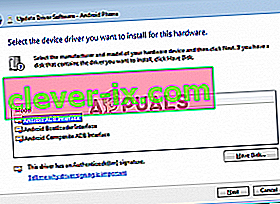
- Klik op ' Ja ' en vervolgens op ' Installeren '.
- Wacht tot de installatie is voltooid en sluit vervolgens het venster.
U kunt proberen uw apparaat opnieuw te verbinden als het het nog niet herkent.
Methode 4: Installeer Universal ADB Windows Driver
Als u zeker weet dat de bovengenoemde oplossingen niet voor u werken of niet voor u hebben gewerkt, is het installeren van Universal ADB Windows Driver wellicht de oplossing voor u. Het is vrij eenvoudig, download de driver van hun officiële website en installeer deze.
Methode 5: Reset het ADB-proces
Het gebeurt soms dat al het andere werkt, maar dat u nog steeds uw smartphone niet kunt vermelden - wat betekent dat u het USB-stuurprogramma hebt geïnstalleerd, USB-foutopsporing hebt ingeschakeld, enz. In dergelijke gevallen kan het uitschakelen van de server en het opnieuw starten ervan u misschien helpen. Typ hiervoor de volgende opdrachten op de opdrachtregel
adb kill-server adb start-server

Methode 6: Vervang de kabel
Eindelijk, als niets voor u werkt, is het aanschaffen van een nieuwe kabel misschien iets voor u. De kans dat uw kabel defect is, is groot, wat betekent dat wat u ook doet, uw probleem blijft bestaan, aangezien het probleem niet bij uw stuurprogramma ligt, maar eerder bij de hardware. Probeer het volgende om te controleren of uw kabel defect is:
- Sluit uw kabel aan op een poort op een oplader.
- Probeer het opladen van uw smartphone met die kabel.
Als het opladen niet begint, betekent dit dat uw kabel defect is en dat u een nieuwe moet aanschaffen.